Configurez Google+ Photo Auto Backup sur Android de la bonne manière
Divers / / February 12, 2022

Depuis que j'ai perdu plus d'un millier de photos le jour où mon HTC One s'est engourdi, j'utilise Fonction de téléchargement automatique de Dropbox juste pour m'assurer que tous mes moments capturés sont préservés pour toujours. Cependant, avec Google+ proposant des fonctionnalités telles que l'impression automatique et les histoires, il était un peu difficile d'ignorer la tentation de basculer.
Voici donc un petit guide que j'ai créé sur la bonne façon de configurer la fonction de sauvegarde automatique de Google+ sur Android si vous prévoyez de l'utiliser comme outil de sauvegarde automatique.
Doit lire:8 excellentes façons de sauvegarder automatiquement les photos de votre téléphone
Activer la sauvegarde automatique
Pour activer la fonction de sauvegarde automatique, l'application Google+ doit être installée sur votre appareil. L'application peut être téléchargée depuis le Play Store et vous devez activer Google+ avec votre compte Google pour accéder à l'application. Après avoir téléchargé et connecté à l'application, appuyez sur le menu à trois points dans le coin supérieur droit et sélectionnez le
Réglages option.
Dans les paramètres de l'application, sélectionnez Sauvegarde automatique et activez la fonction. Si vous avez plusieurs comptes Google liés à l'application Google+, il vous demandera quel compte vous souhaitez utiliser pour sauvegarder vos photos ainsi que la quantité totale d'espace restant sur le lecteur.
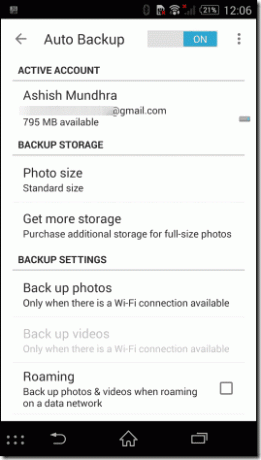
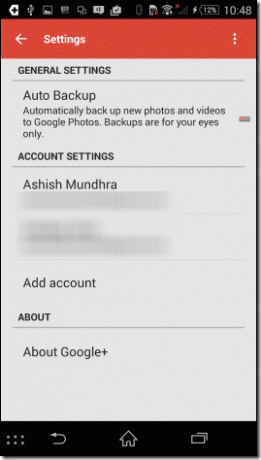
Donc, une fois que vous avez activé la fonction de sauvegarde automatique, la prochaine chose que vous devez configurer est la fréquence de sauvegarde des photos. Dans les paramètres de sauvegarde, sélectionnez l'option Sauvegardez les photos uniquement lorsque la connexion Wi-Fi est disponible si vous n'avez pas de forfait data illimité.
Vous pouvez également choisir de télécharger les photos uniquement lorsque le téléphone est en charge pour économiser votre batterie des processus en arrière-plan. Si cela ne vous dérange pas un peu de retard dans la synchronisation de vos photos, c'est l'option idéale.
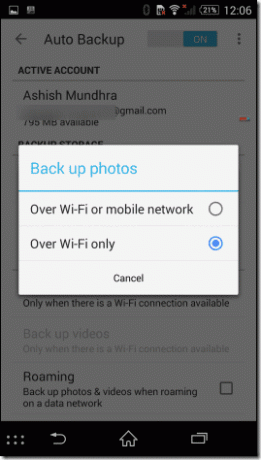
Taille de la photo sauvegardée
Vous savez peut-être que chaque utilisateur de Google dispose de 15 Go d'espace de stockage, ce qui inclut toutes les données que vous stockez, même les fichiers dans Drive et les pièces jointes dans votre boîte de réception.
Cependant, en ce qui concerne les photos, tout ce qui dépasse 2048 × 2048 pixels utilise votre espace de stockage. Tout ce qui est plus petit que cela est gratuit. Ainsi, si vous ne souhaitez pas remplir votre espace de stockage uniquement avec vos photos, vous pouvez sélectionner l'option Taille standard dans les options. Cette option redimensionnera les photos en 2048 × 2048, ce qui est assez correct, mais ne prendra pas non plus de place supplémentaire.
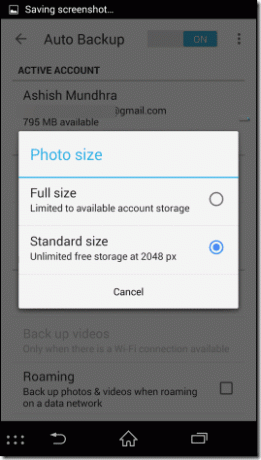
Si vous ne voulez pas faire de compromis sur la qualité de la photo, vous pouvez sélectionner la sauvegarde en taille réelle. Mais n'oubliez pas d'acheter de l'espace de stockage supplémentaire lorsque vous manquez des 15 concerts initiaux.
Choisissez des dossiers sélectifs
En ce qui concerne les photos sur un appareil Android, il existe de nombreuses façons de remplir votre galerie. Nous avons des photos que nous téléchargeons sur le Web, de nombreuses captures d'écran que nous prenons, et n'oubliez pas ces mèmes WhatsApp transférés. Si vous ne souhaitez pas que tout soit sauvegardé dans le cloud, vous pouvez sélectionner des dossiers spécifiques que vous souhaitez synchroniser avec Google+.
Lorsque vous installez Google+ sur votre appareil Android, une application supplémentaire appelée Photos est livré avec. Ouvrez cette application et vous verrez toutes les photos que vous avez sur votre lecteur et l'appareil. Sélectionnez maintenant l'option Sur l'appareil dans la barre de gauche et vous pourrez voir tous les dossiers de photos individuels sur votre appareil.
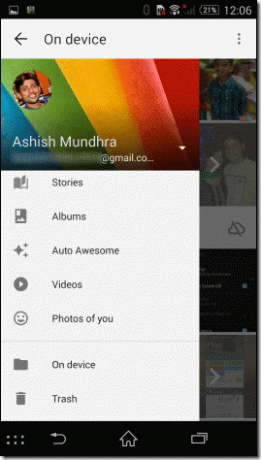
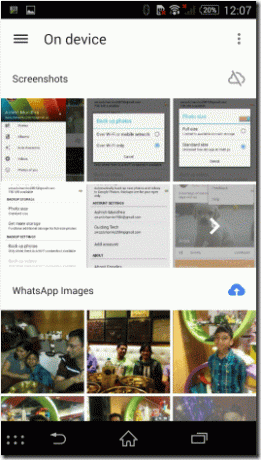
À côté de chaque dossier, il y aura une icône de nuage. Grâce à cela, vous pouvez sélectionner les photos qui seront téléchargées. Une icône bleue signifie que les photos du dossier seront téléchargées et une icône grise signifie le contraire.
Un autre doit lire: N'oubliez pas de vérifier 7 astuces photo Google+ incontournables.
Conclusion
N'oubliez pas d'activer la fonction de sauvegarde automatique cette saison des fêtes afin que tous vos moments capturés soient enregistrés. De plus, vos photos recevront la "touche géniale" de Google, qui créera automatiquement des albums d'histoires que vous pourrez facilement partager avec vos amis sur Google et Facebook.
Dernière mise à jour le 03 février 2022
L'article ci-dessus peut contenir des liens d'affiliation qui aident à soutenir Guiding Tech. Cependant, cela n'affecte pas notre intégrité éditoriale. Le contenu reste impartial et authentique.


